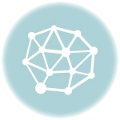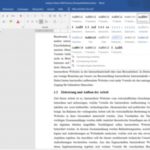Du möchtest deine Bachlorarbeit, Masterarbeit oder eine andere wissenschaftliche Arbeit mit LaTeX schreiben? Hier bekommst du eine Einführung in das Arbeiten mit LaTeX und einen Übrblick über die wichtigsten Funktionen. Du erfährst außerdem, wie du dein LaTeX-Dokument am besten strukturierst und welchen Editor wir dir für die Arbeit mit LaTeX empfehlen.
Welche Vorteile LaTeX gegenüber den gängigen Schreibprogrammen hat, erfährst du hier.
Wie strukturiere ich wissenschaftliche Arbeiten in LaTeX?
Wichtige Funktionen für die Arbeit mit LaTeX
Welches Programm sollte ich für LaTeX verwenden?
LaTeX-Vorlage für deine wissenschaftliche Arbeit
Wie strukturiere ich wissenschaftliche Arbeiten in LaTeX?
Dokumente können in LaTeX in verschiedene Einheiten unterteilt und jede Einheit in eine einzelne Dateien ausgelagert werden. Das kann gearde bei größeren wissenschaftlichen Arbeiten, wie Bachelor- oder Masterarbeiten, sinnvoll sein, um den Überblick zu bewahren und sich beim Schreiben eines Kapitels auf das Wesentliche zu konzentrieren.
Gerade wenn du Wert darauf legst, gut strukturiert vorzugehen, ist LaTeX dein Freund. Es empfiehlt sich eine Datei nur für die Strukturierung anzulegen, in welcher alle weiteren Teile der Arbeit mit dem include-Befehl gepflegt werden. Auch alle anderen Teile der Arbeit, die nicht zum eigentlichen Text gehören, wie Inhaltsverzeichnis, Abbildungsverzeichnis, Header, Footer, etc., werden in diesem zentralen Dokument gepflegt.
In den eigentlichen Text-Dateien, in denen du deine Kapitel pflegst, sollte es dann idealerweise wirklich nur noch den reinen Inhalt geben.
Wichtige Funktionen für die Arbeit mit LaTeX
Dokumentklassen in LaTeX
Zu allererst wird in LaTeX die Dokumentklasse definiert. Diese sagt aus, um was es sich bei dem Schriftstück eigentlich handelt. Zur Auswahl stehen zum Beispiel article, book oder letter. Für eine Hausarbeit bietet sich article an. Außerdem muss LaTex wissen was unsere Standardschriftgröße für Text ist und welches Papierformat es sein soll. Natürlich kann all das jederzeit geändert werden und mit nur einem Klick ist das fertige PDF im richten Format.
\documentclass[a4paper,10pt]{article}
Weitere Informationen zur Dokumentendefinition in LaTex findest du bei WikiBooks
Paketdefinitionen in LaTex
Für viele Anwendungsfälle haben andere LaTex-Fans bereits Lösungen gefunden und der Allgemeinheit zur Verfügung gestellt. Diese sogenannten Pakete können wir wieder verwenden indem wir sie am Anfang unseres Dokumentes „einbinden“. Pakete verändern entweder bereits vorhandene Befehle oder stellen neue zur Verfügung.
Zwei Beispiele:
\usepackage{hyperref}
„Hyperref“ verändert unter anderem das Inhaltsverzeichnis, so dass alle Angaben klickbar werden und wir direkt zur richtigen Seite springen können.
\usepackage{ifthen}
„Ifthen“ verändert nichts, bringt aber neue Befehle mit, so dass wir jetzt Wenn-Dann-Bedingungen definieren können.
\def \meineVersion {lang} % kurz / lang
\ifthenelse{ \equal{\meineVersion}{kurz} }{
Der Text für die Kurzversion.
}{
Der Text für die Langversion
}
Weitere Informationen zu Paketdefinitionen in LaTex findest du bei WikiBooks
Inhaltsverzeichnis mit LaTex erstellen
\newpage \tableofcontents
Das war’s schon? Ja!
Weitere Informationen zum Erstellen von Inhaltsverzeichnissen in LaTex findest du bei WikiBooks
Kommentare in LaTex
Hin und wieder möchte man sich selbst den ein oder anderen Befehl kommentieren, oder mal schnell eine Textpassage im fertigen Dokument „verstecken“. Hier helfen Kommentare. Sie beginnen immer mit dem Prozentzeichen und reichen bis zum Ende der Zeile.
Hier ist noch normaler Text. % ab hier ist es ein Kommentar Wieder normaler Text % Eine versteckte Passage % die ich jetzt gerade nicht % in der Ausgabe sehen % will.
Weitere Informationen zu Kommentaren in LaTex findest du bei WikiBooks
Neue Seite und neue Zeile in LaTex
Für LaTex sind zunächst mal alles Fließtexte, die am Zeilenende automatisch umbrechen. Wollen wir explizit eine neue Zeile beginnen müssen wir dazu einen Befehl verwenden, im Code eine neue Zeile anzufangen interessiert LaTex relativ wenig.
Erste Zeile immer noch erste Zeile \\ Zweite Zeile \newline Dritte Zeile \\ Vierte Zeile
Einfacher zu merken ist vielleicht \newline schneller zu schreiben aber wohl \\. Die beiden sind äquivalent.
Eine neue Seite anzufangen geht analog.
\newpage
Abschnitte, Kapitel und Überschriften in LaTex
Zunächst müssen wir in der Tat einen Bereich definieren, der unser Dokument darstellen soll.
\begin{document}
Hier kommt die Hausarbeit
\end{document}
Unsere Kapitel nennt LaTex „section“ und erlaubt uns eine recht großzügige Anzahl an Unter-unter-(…)-unter-Kapiteln.
\section{Einleitung}
... unsere Einleitung ...
\section{Hauptteil}
\subsection{Die Vorteile von LaTex}
\subsubsection{Keine absoluten Formatangaben}
... bla bla ...
\subsubsection{Ein Dokument kann aus beliebig vielen Dateien bestehen}
... mehr bla ...
\subsubsection{Steuerung des Inhalts mit Variablen}
... nimmt das gar kein Ende?
LaTex übernimmt für uns die Nummerierungen und trägt alles ins Inhaltsverzeichnis ein. Doch mal zwei Kapitel tauschen? Einfach machen!
Tabellen mit LaTex
An die Art Tabellen zu erstellen muss man sich ein wenig gewöhnen. Spalten werden durch ein kaufmännisches & getrennt, Zeilen wie üblich mit \\.
\begin{tabular}{ll}
Zeile 1 Spalte 1 & Spalte 2 \\
Zeile 2 Spalte 1 & Spalte 2
\end{tabular}
Das sieht dann so aus und ist doch noch recht langweilig.
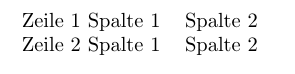
Für den geneigten Leser lass ich mal das folgende Beispiel als Hausaufgabe unkommentiert stehen.
\usepackage{xcolor}
\definecolor{light-gray}{gray}{0.90}
% ---
\begin{tabular}{|l|c|}\hline
\rowcolor{light-gray}
\textbf{Spalte 1} & \textbf{Spalte 2}
\\ \hline
Text & 123
\\ \hline
Noch mehr Text & 234.957
\\ \hline
\end{tabular}
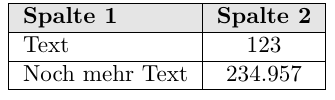
Weitere Informationen zum Aufbau von Tabellen in LaTex findest du bei WikiBooks
Welches Programm sollte ich für LaTex verwenden?
Um überhaupt mit LaTex anfangen zu können, benötigst du einen entsprechenden Editor. Da gibt es natürlich viele verschiedene. Mir persönlich gefällt bisher Texmaker am besten. Er benötigt MikTex als Grundlage.
LaTex-Vorlage für deine wissenschaftliche Arbeit
Hier kannst du dir die vollständige LaTex-Vorlage herunterladen
Das fertige PDF-Dokument aus der LaTex-Vorlage kannst du hier herunterladen
So sieht der vollständige LaTex-Quelltext aus:
\documentclass[a4paper,DIV15,11pt]{scrartcl}
\parindent 0pt
\usepackage[utf8]{inputenc}
\usepackage{amsmath}
\usepackage{url}
\usepackage{hyperref}
\usepackage{microtype}
\usepackage{helvet}
\usepackage{xcolor}
\usepackage{ifthen}
\usepackage{colortbl}
\usepackage{scrpage2}
\pagestyle{scrheadings}
\usepackage{pdfpages}
\usepackage[ngerman,english]{babel}
% -------------------------
% Configuration
\title{Hausarbeiten in LaTex}
\date{Version 1}
\def \meinevariable {Das soll nachher gedruckt werden.}
\definecolor{light-gray}{gray}{0.90}
\definecolor{table-header}{gray}{0.60}
\definecolor{middlegray}{rgb}{0.5,0.5,0.5}
\definecolor{lightgray}{gray}{0.95}
\definecolor{orange}{rgb}{0.8,0.3,0.3}
\definecolor{yac}{rgb}{0.6,0.6,0.1}
% -------------------------
%%% heading - left
\ihead[]{\textnormal{Kopf links}}
%%% heading - center
\chead[]{\textnormal{Kopf mitte}}
%%% heading - right
\ohead[]{\textnormal{Kopf rechts \\ zweizeilig}}
\headheight2cm
\setheadsepline{1pt}
% ------------------------- Hier beginnt das Dokument
\begin{document}
\maketitle
\newpage
% -------------------------
\newpage
\tableofcontents
% -------------------------
\newpage
\section{Die Beispiele}
\meinevariable
\tiny{sehr kleiner Text} \\
\small{etwas kleiner als normal} \\
\normalsize{Normalgröße} \\
\large{etwas größer als normal} \\
\Large{noch größer} \\
\LARGE{viel größer} \\
\huge{seeehr groß} \\
\begin{small}
Hier steht der etwas kleinere Text.
\normalsize{Kurz was in Normalgröße}
Weiter in klein.
\end{small}
Hier ist noch normaler Text. % ab hier ist es ein Kommentar
Wieder normaler Text
% Eine versteckte Passage
% die ich jetzt gerade nicht
% in der Ausgabe sehen
% will.
\newpage
\section{Einleitung}
... unsere Einleitung ...
\section{Hauptteil}
\subsection{Die Vorteile von LaTex}
\subsubsection{Keine absoluten Formatangaben}
... bla bla ...
\subsubsection{Ein Dokument kann aus beliebig vielen Dateien bestehen}
... mehr bla ...
\subsubsection{Steuerung des Inhalts mit Variablen}
... nimmt das gar kein Ende?
\newpage
\section{Tabellen}
\begin{tabular}{ll}
Zeile 1 Spalte 1 & Spalte 2 \\
Zeile 2 Spalte 1 & Spalte 2
\end{tabular}
\vspace{5cm}
\begin{tabular}{|l|c|}\hline
\rowcolor{light-gray}
\textbf{Spalte 1} & \textbf{Spalte 2}
\\ \hline
Text & 123
\\ \hline
Noch mehr Text & 234.957
\\ \hline
\end{tabular}
\end{document}
- Einführung in das Schreiben wissenschaftlicher Arbeiten mit LaTeX - Oktober 29, 2015
- Warum du deine Bachelorarbeit mit LaTex schreiben solltest - Oktober 28, 2015